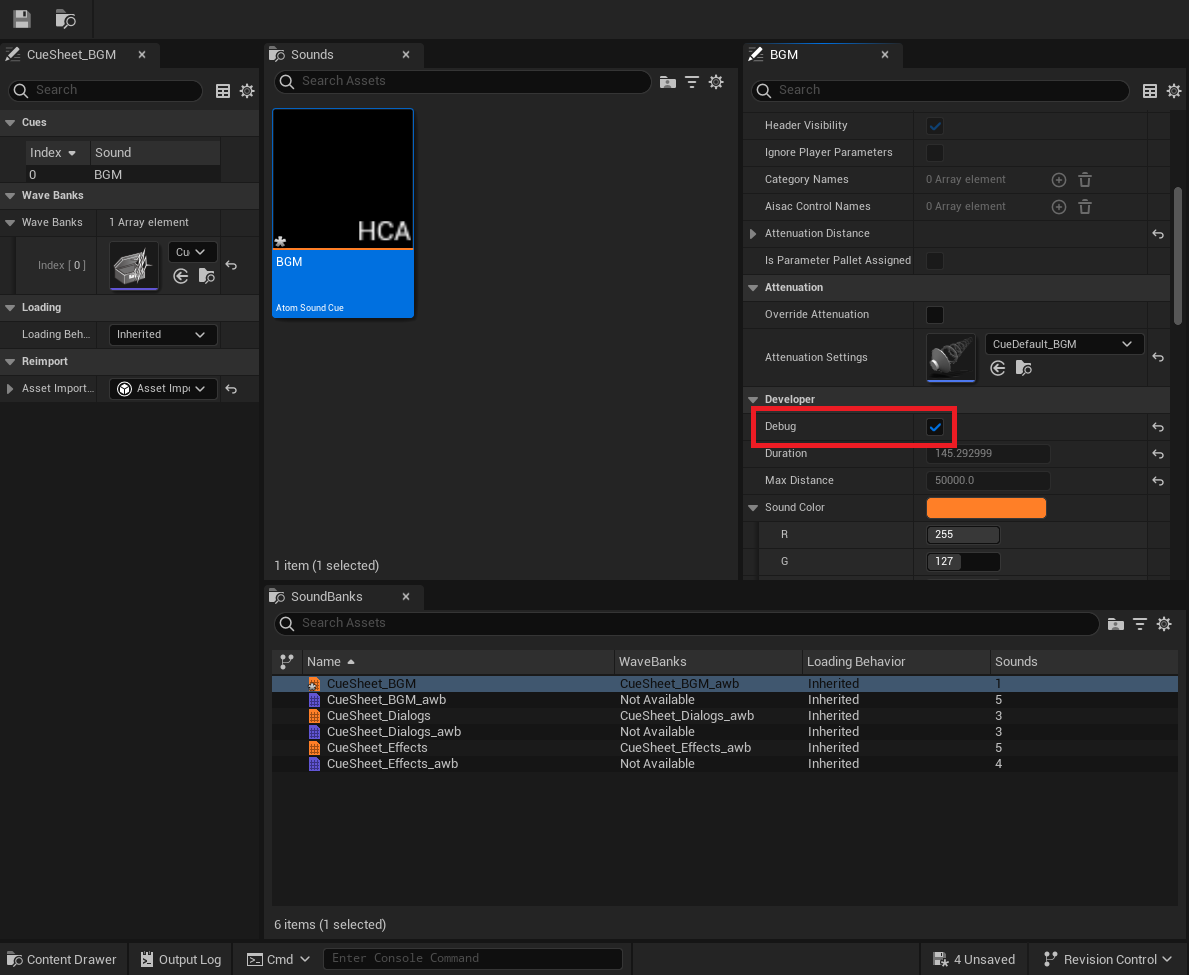|
CriWare Unreal Engine
Plug-ins for CriWare solutions.
|
|
CriWare Unreal Engine
Plug-ins for CriWare solutions.
|
CriWare UE プラグインで使用できるコンソール コマンドのリファレンス ガイド。
Unreal Engineでコンソール コマンドを開くには、キーボードのチルダ キー (~) を押します。チルダ キーは通常、1 キーの左側にあり、` と ~ の両方が付いています。
コンソール コマンドは、 Unreal Editorウィンドウの下部にある下部ツールバーにも表示されます。
ほとんどのAtomコマンドは、**[CVar Name] [Value]** 構文を使用して、特定の コンソール変数 (CVar) を目的の値に設定します。
コンソールに入力したコマンドは、エディターにリアルタイムで反映されます。
コンソール コマンドは、ゲーム内、エディター内、または -server スイッチを使用してゲームがすでに開始されている場合はサーバーのコンソールから実行できます。
Atom固有のコマンドと CVars には、**atom.** というプレフィックスが付きます。
コンソールは自動提案と自動補完をサポートしているため、コンソールに「atom.」と入力して、使用可能なコマンドのリストを選択できます。
| コマンド | 説明 | 引数 |
|---|---|---|
| atomic.3dVisualize.ActiveSounds | アクティブAtomサウンドの視覚化モード。 | 0: 無効 1: 音量 (線形) 2: 音量 (dB) 3: 距離 4: ランダム カラー 5: オクルージョン |
| atomic.3dVisualize.ActiveSounds.Type | Atom視覚化が適用されるサウンド タイプ。 | 0: すべて表示 1: コンポーネントのみ 2: 非コンポーネントのみ |
| atomic.3dVisualize.Attenuation | 減衰の視覚化モードがキューに設定されています。(*1) | 0: 無効 1: 有効 |
| atomic.3dVisualize.Enabled | Atomの視覚化。 | 0: 無効 1: 有効 |
| atomic.3dVisualize.Listeners | 3D 視覚化が有効かどうか。 | 0: 無効 1: 有効 |
| atomic.3dVisualize.SpatialSources | 3D 視覚化が有効な場合に空間化ソースを表示するかどうか。 | 0: 無効 1: 有効 |
| atomic.AllowAudioSpatialization | オーディオの空間化を許可します。 通常、これは有効です。無効にすると、すべてのオーディオが非空間化され、減衰が発生します。 | 0: 無効 1: 有効 |
| atomic.AnalysisTimeShift | ベイクされた分析の再生タイムラインをシフトします。 | 値: タイムラインをシフトする秒数 |
| atomic.ClearMutesAndSolos | ソロとミュートされたサウンドをクリアします。 | 0: 無効 1: 有効 |
| atomic.Debug.Display.X | デバッグ テキストをビューポートに描画ときの初期 X 位置を設定します。 | デフォルト: 100 |
| atomic.Debug.Display.Y | デバッグ テキストをビューポートに描画ときの初期 Y 位置を設定します。 | デフォルト: -1 (無効、デフォルトのデバッグ位置を使用) |
| atom.Debug.SoundCues | SoundCue 情報をビューポートに投稿します。 | 0: 無効 1: 有効 オプション: -AllViews (現在のワールドに関連付けられているビューポートだけでなく、すべてのビューポートを有効/無効にします) |
| atomic.Debug.SoundCues.Minimal | 有効にすると、サウンドキューのデバッグのコンパクト ビューが使用されます。 | 0: 無効 1: 有効 |
| atomic.Debug.SoundCues.ShowPath | 有効にすると、サウンドキューの完全なパスが表示されます。 | 0: 無効 1: 有効 |
| atomic.Debug.SoundCues.Spacing.Char | コンパクト表示時の文字サイズ。(ピクセル単位) | デフォルト: 7 |
| atomic.Debug.SoundCues.Spacing.Tab | コンパクト ビューでのタブのサイズ。(文字単位) | 既定値: 5 |
| atom.Debug.SoundModulators | SoundModulation 情報をビューポートに送信します。 | 0: 無効 1: 有効 オプション: -AllViews (現在のワールドに関連付けられているビューポートだけでなく、すべてのビューポートを有効/無効にします) |
| atom.Debug.Sounds | SoundCue 情報をビューポートに送信します。 | 0: 無効 1: 有効 オプション: -AllViews (現在のワールドに関連付けられているビューポートだけでなく、すべてのビューポートを有効/無効にします) |
| atomic.Debug.Sounds.Max | フルサウンドデバッガービューで表示するサウンドの最大数。 | デフォルト: 32 |
| atomic.Debug.Sounds.ShowPath | サウンド デバッガー リストで有効になっている場合、サウンドの完全なパスを表示します。 | 0: 無効 1: 有効 |
| atomic.Debug.Sounds.Sort | サウンド統計がアクティブな場合にソートして表示する値。 | 値: クラス、距離、名前 (既定値)、優先度 (サウンドごとの最高のプレーヤー インスタンス)、時間、波、音量 |
| atomic.Debug.Sounds.TextColor | Atomデバッグ ビューの本文テキストの色。 | 値: 白、赤、オレンジ、黄色、青、マゼンタ、紫、黒 |
| atom.Debug.SoundWaves | SoundWave 情報をビューポートに送信します。 | 0: 無効 1: 有効 オプション: -AllViews (現在のワールドに関連付けられているビューポートだけでなく、すべてのビューポートを有効/無効にします) |
| atomic.DisableStereoSpread | 有効にすると、減衰設定の 3D Stereo Spread プロパティが無視され、代わりに特異点からオーディオがレンダリングされます。 | 0: 無効 1: 有効 |
| atomic.DumpActiveSounds | 現在アクティブなすべてのサウンドに関するデータをログに出力します。 | N/A |
| atomic.EnableOcclusionFilterScale | オーディオ ミキサーのフィルター カットオフ周波数の変化を補正するために、オクルージョンを 0.25f でスケールします。 | 0: 無効 1: 有効 |
| atomic.AtomSoundDistanceOptimizationLength | 1 回限りの距離最適化の場合、カリングの候補となるサウンドの最大継続時間を設定する必要があります。 | デフォルト: 1.0 (秒単位) |
| atomic.DisableOcclusion | Atomサウンド オクルージョンを有効/無効にします。 | 0: 有効 1: 無効 |
| atomic.InteriorData.UseIAtomActiveSoundUpdate | 有効にすると、IAtomActiveSoundUpdate インターフェイスを実装するサブシステムからの内部データの収集が可能になります。 | 0: 無効 1: 有効 (既定値) |
| atomic.streamcaching.PrimeSoundOnAtomComponents | 有効にすると、UAudioComponent がそのサウンドで生成されたとき、または UAtomComponent::SetSound が呼び出されたときに、USoundBase を自動的に準備します。 | 0: 無効 1: 有効 |
| atomic.Debug.SoundCues.ShowDistance | サウンドキューの有効距離を表示します。 | 0: 無効 1: 有効 |
| atomic.Debug.SoundWaves.ShowPath | SoundWave の完全なパスを表示します。 | 0: 無効 1: 有効 |
| atomic.Debug.SoundWaves.ShowDistance | SoundWave の距離を表示します。 | 0: 無効 1: 有効 |
| atomic.Debug.SoundWaves.Minimal | サウンド Waves デバッグのコンパクト ビューを使用します。 | 0: 無効 1: 有効 |
| atomic.Debug.SoundWaves.Spacing.Tab | コンパクト ビューでのタブ サイズ。(文字単位) | 既定値: 5 |
| atomic.Debug.SoundWaves.Spacing.Char | コンパクト表示時の文字サイズ。(ピクセル単位) | デフォルト: 7 |
| atomic.rack.clearbrokenrackassets | 修正された場合は、ラック リストがないことを確認してください。 子ラックには親としてそれがありません。逆の場合も同様です。 | 0: 無効 1: 有効 |
| atomic.FlushAtomRenderThreadOnGC | 有効にすると、GC 実行のたびに保留中のすべてのAtomレンダリング スレッド コマンドがフラッシュされます。 | 0: 無効 1: 有効 |
| atomic.MaxWorldDistance | オーディオ関連の計算で使用される最大距離。 | 値: 最大距離 |
| atomic.streamcache.AtomSoundWaveDefaultLoadingBehavior | AtomSoundWave がロードされるときのデフォルトの動作定義を設定します。 | 0: デフォルト (オンデマンドでロード) 1: ロード時にオーディオ データを保持 2: ロード時にオーディオ データを準備 3: オンデマンドでロード (AtomSoundWave が再生または準備されるまで、オーディオ データはロードされません) |
| atomic.editor.ForceAtomNonStreaming | 有効にすると、 Atomによって再生されるすべてのオーディオが非ストリーミングになります。これにより、DDC ミスが強制されます。 | 0: 無効 1: 有効 |
| AtomThread.SuspendAtomThread | N/A | 0: 再開 1: 一時停止 |
| AtomThread.AboveNormalPriority | N/A | 0: 通常 1: 通常以上 |
| AtomThread.EnableAtomCommandLogging | N/A | 0: 無効 1: 有効 |
| AtomThread.EnableBatchProcessing | Atomスレッド コマンドのバッチ処理を有効にします。 | 0: 無効 1: 有効 |
| AtomThread.BatchAsyncBatchSize | スレッド化のためにグループ化されるAtomコマンドの数を制御します。 | 値: Atomコマンドの数 |
| AtomCommand.FenceWaitTimeMs | フェンス待機間隔を設定します。 | 値: フェンス待機間隔 (ミリ秒単位) |
| atomic.AtomGameplayVolumes.Enabled | Atomゲームプレイ ボリューム システムを有効にするかどうか。 | 0: 無効 1: 有効 (デフォルト) |
| atomic.AtomGameplayVolumes.Listeners.AllowUpdate | リスナーへの更新を許可するかどうか。 | 0: 無効 1: 有効 (デフォルト) |
| atomic.AtomGameplayVolume.UpdateRate | リスナーが Atom のゲームプレイ音量に関する変更をチェックする頻度を設定します。 | 値: リスナーの変更をチェックする頻度 (秒単位) |
| atomic.AtomGameplayVolume.UpdateRate.JitterDelta | パフォーマンスのハートビートを回避するために、更新レートに追加するランダムなデルタ値を設定します。 | 値: ランダムなデルタ値 |
atom.3dVisualize.Attenuation コマンドを使用してAttenuation Viewを有効にすると、詳細パネルで Developer -> Debug チェックボックスがオンになっているAtomキューのみが表示されます。